凡亿教育-小辣椒
凡事用心,一起进步打开APP
公司名片光绘文件输出-电气层文件设置
执行“文件-CAM”功能,在弹出的“定义CAM文档”页面点击“添加”按钮,在弹出的“添加文档”页面下“文档名称”栏输入名称,一般与电气层名相同,如“TOP”,在“文档类型”栏选择“布线/分割平面”类型,在“输出文件”栏修改名称,在“制造层”栏选择相应的电气层。如图5-167所示。
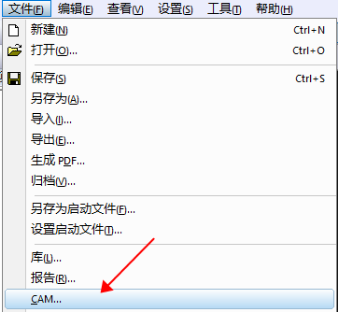
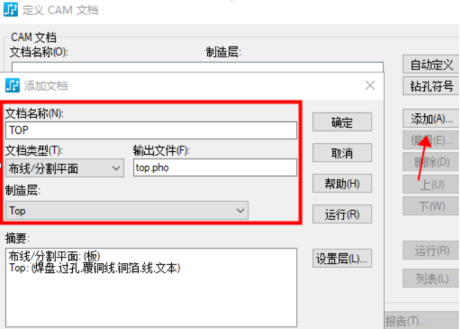
图5-167 CAM文档设置
2)在“添加文档”页面点击“层”按钮,进入“选择项目”页面,在“已选定”栏内选择层然后勾选此层需要生成Gerber的元素,选择“确定”完成。如图5-168所示。

图5-168 层元素选择
3)在“添加文档”页面点击“选项”按钮,进入“绘图选项”页面,设置偏移值,将设计内元素调整到中心,可通过“预览”窗口观察。注意此偏移值在Gerber层要保持一致,如图5-169所示。
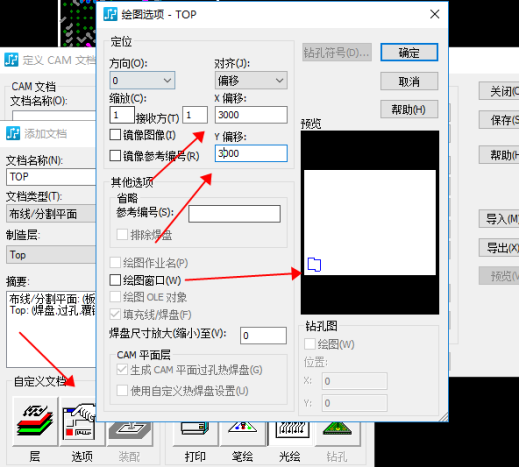
图5-169 偏移设置
4)在“添加文档”页面点击“设备设置”按钮,进入“光绘图机设置”页面,设置填充宽度,点击“高级”按钮,设置精度。如图5-170所示。
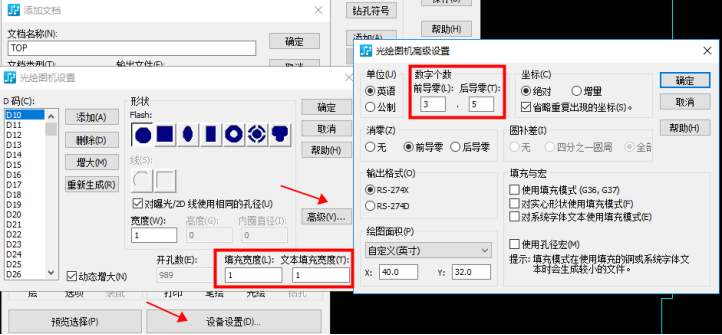
图5-170 光绘图机设置
5)设置完成后,可点击“预览选择”进行光绘预览,预览界面单击可对图形进行缩放控制。如图5-171所示。
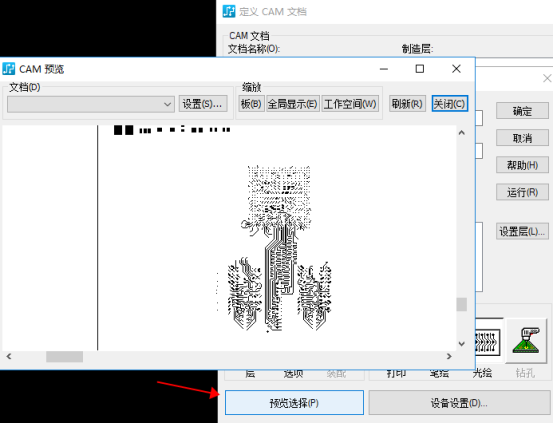
图5-171 光绘预览
6)在“添加文档”页面点击“确定”,在“定义CAM文档”页面点击“保存”。
声明:本文内容及配图由入驻作者撰写或者入驻合作网站授权转载。文章观点仅代表作者本人,不代表凡亿课堂立场。文章及其配图仅供工程师学习之用,如有内容图片侵权或者其他问题,请联系本站作侵删。
相关阅读
进入分区查看更多精彩内容>

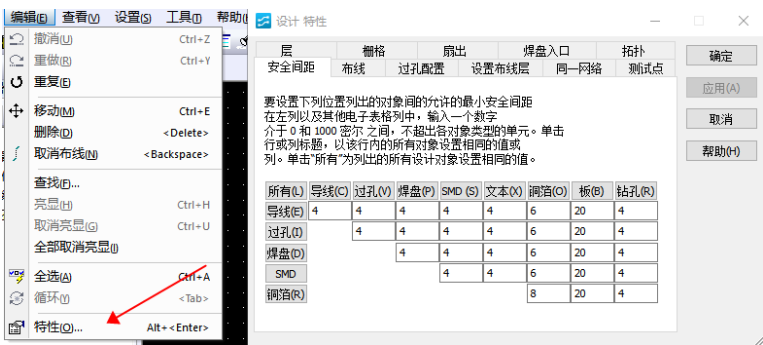
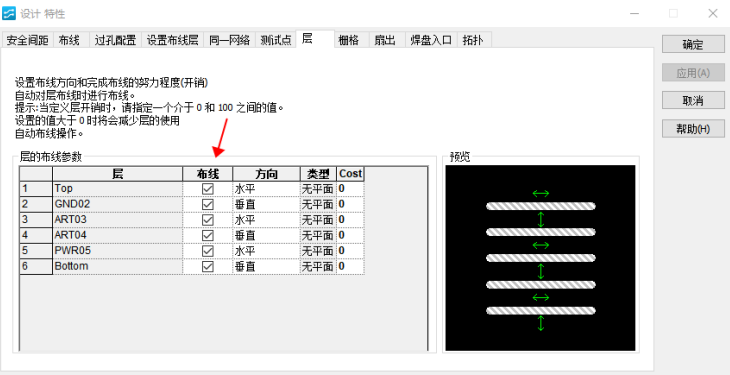
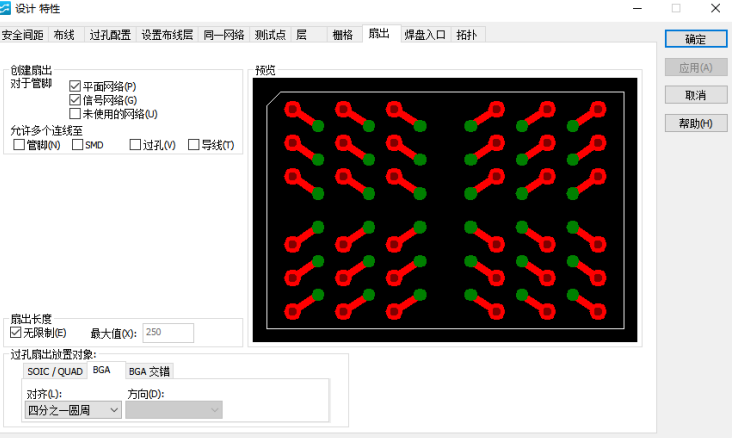
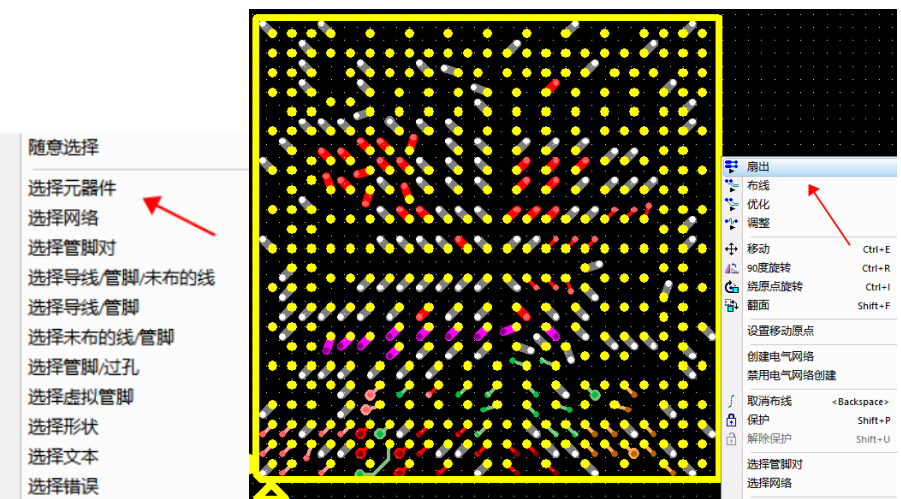
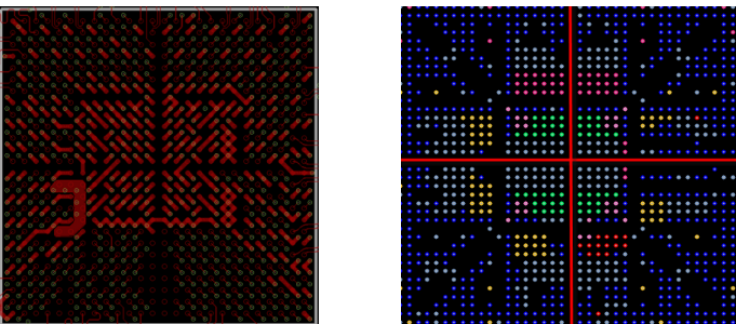

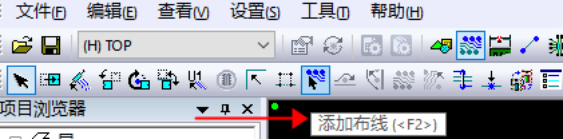
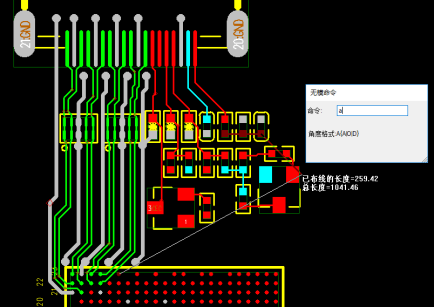
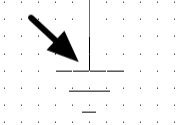

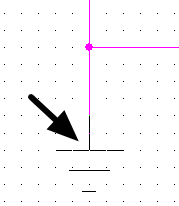

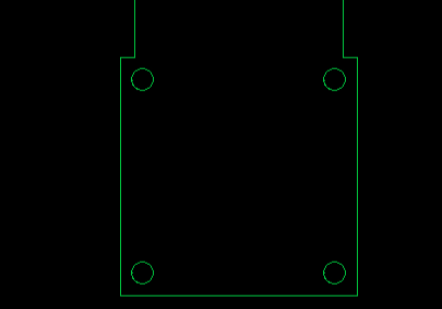

暂无评论